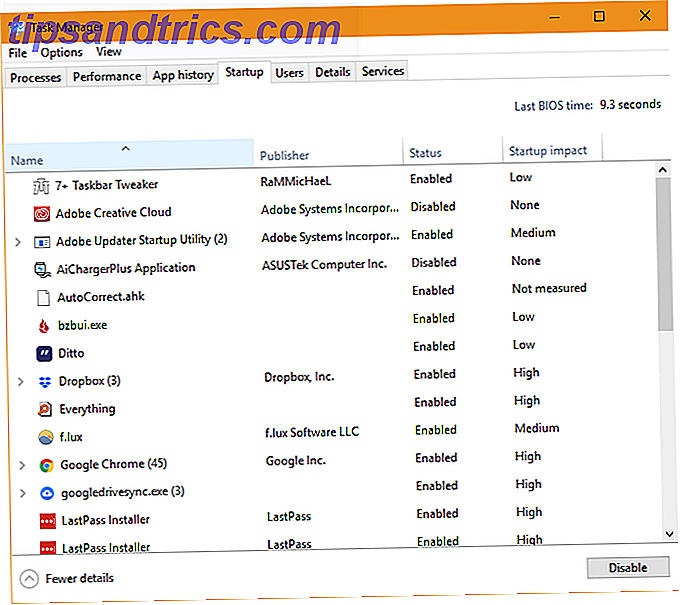Fitbit är en av de bästa fitness trackersna De 7 bästa Fitness Trackers De 7 bästa Fitness Trackers Om du är en aktiv person, ger aktivitetsspårare otroligt värdefulla data för att logga, förbättra och förstå din träning. Men bland de enheter där ute kan det vara svårt att hitta rätt aktivitetsspårare. Läs mer .
Kanske är du en av de hängivna användarna. Dagens höjdpunkt är när din spårare vibrerar för att indikera att du bara slår det dagliga stegmålet. Kanske kan du också ofta kolla Fitbit-appen för att ta reda på hur du går mot vänner i dagliga, arbetsvecka eller helgutmaningar.
Men det finns några fler saker du kan få ut av det.
Vi visar dig hur du förlänger din Fitbits livslängd, gör dina stegräkningar mer exakta och förbättra din övergripande hälsa med personliga träningsplaner. Du lär dig också hur du använder din Fitbit som stoppur, en mer tillförlitlig väckarklocka och hur du ändrar standardklockans ansikte.
Vi använder Fitbit Charge HR på en Android-enhet, men de flesta av dessa tips fungerar även på andra Fitbit-trackers och telefoner. Låt oss börja med ett smutsigt tips för din enhet innan du går vidare till mindre kända tips för olika delar av appen.
1. Använd din Fitbit som stoppur
Om du klickar på huvudknappen på sidan av din Fitbit visas tiden, följt av din dagliga statistik. Dessa inkluderar åtgärder som tagits, aktuell hjärtfrekvens, distans reste (i miles), kalorier brända och golv klättrade - i den ordningen. Se Tips 8 för alternativ att ändra denna order.
![]()
Det finns en stoppur inbyggd, men det är inte direkt uppenbart. Håll bara huvudknappen intryckt i några sekunder. Stoppuret startar. För att stoppa det, bara upprepa åtgärden. Du får se din tidsläsning. Fortsätt nu vidare till din Fitbit-app.
2. Ändra dina standardinställningar
Fitbit-appen (Android, iOS och Windows) har fyra flikar. Den öppnas i Dashboard, som ger dig en översikt över ditt dagliga stegräkning, sömncykel och mat och vattenlogg. Om du inte gillar den här standardinställningen trycker du bara på och håller kvar en kakel - till exempel "Spårövning". Nu kan du omfördela alla plattor och anpassa ditt Dashboard-gränssnitt.
![]()
Genom att trycka på valfritt alternativ i det här avsnittet får du en sammanfattning av dess resultat som en lista, men det låter dig också anpassa dina mål för den sektionen. Så, till exempel, tryck på Steg för att se ditt dagliga stegräkning, både idag och tidigare.
Som alla Fitbit-användare vet är 10 000 standardstegsmålet, men om du tycker att det är för lätt för dig, tryck sedan på ikonen Inställningar (kuggformad) för att ändra den. På samma sätt kan du också ändra dina mål för dagliga golvräknare, distans och timmars aktivitetsmål.
3. Ange påminnelser för att sova i tid
Tryck på Sleep- kakel på instrumentpanelen och tryck sedan på ikonen Inställningar . Du får se alternativ för att ställa in ett nytt sömntidsmål (det är inställt på åtta timmar som standard). Du får även se alternativ för att ställa in en målsömning och vakna schema.
![]()
Slå på påminnelsen för att ställa in en telefonmeddelande när du behöver sova. Välj de dagar som du vill se dessa påminnelser genom att trycka på dessa alternativ längst ner.
4. Utmana dig själv
Appen Utmaningar- fliken har en lista över alla händelser du deltar i. Äventyr är en ny sektion som tillsattes för några månader sedan. Det består i princip av sex äventyr (som sträcker sig från 8 000 till 57 000 steg), inklusive NYC 3.1 Miles och Vernal Falls. Välj den du vill börja från nästa dag.
![]()
Hela äventyret är uppdelat i mindre kontrollpunkter. Vid var och en frågas du antingen enkla hälsorelaterade frågor, du lär dig mer om den specifika rutten, eller du får se faktiska bilder från platser du har passerat inom det virtuella äventyret. Det är ett bra sätt att motivera dig själv om du inte har vänner att tävla med.
5. Få en virtuell tränare att motivera dig
Guidance är en ny flik som uppmanar dig att installera Fitstar Personal Trainer Companion app (Android och iOS). Efter att du loggat in på appen (som du kan göra med ditt Fitbit-ID) måste du välja en av två virtuella tränare.
![]()
Då ser du tidsbegränsade, personliga övningar, varav du kan göra hemma med en träningsmatta. Tryck på varje övning för att se en video som beskriver rätt sätt att du ska göra det. Du kan avancera till hårdare sessioner, eftersom din smidighet och kärnstyrka förbättras.
6. Utvid ditt Fitbit-nätverk
Den främsta orsaken till att Fitbit har blivit så populär är på grund av sin ständigt växande användarbas. Att lägga till vänner och tävla i utmaningar är verkligen vad som driver dig för att gå den extra milen. Tryck på fliken Vänner och tryck sedan på den rosa tilläggsikonen för att se tre flikar: Kontakter, Facebook och E-post .
![]()
Den första fliken visar dina kontakter, den andra låter dig ansluta ditt Facebook-konto för att se vilka av dina Facebook-vänner som använder en Fitbit. På den sista fliken kan du lägga till vänner med sin e-postadress. Det är en bra idé att gå igenom din väns listor för gemensamma vänner.
7. Aktivera telefonmeddelanden
Tryck på fliken Konto och tryck sedan på ditt Fitbit-namn. I avsnittet Allmänt trycker du på alternativet Meddelanden för att aktivera samtal och SMS-meddelanden i telefonen. Telefonens Bluetooth måste vara på för att detta ska fungera.
De tre prickarna överst kan du skicka en testmeddelande för att kontrollera om den här funktionen fungerar. Din Bluetooth kan tömma enhetens batteri när den är påslagen en hel dag, så det är en bra idé att använda den här funktionen för några dagar innan du bestämmer om det är värt att använda 24/7.
8. Ställ in tysta larm
I samma Allmänna avsnitt hittar du Fitbits vristlarm, kallade Silent Alarms . Dessa mycket är mer effektiva än din telefon larm. Den här funktionen har räddat mig från att somna vid många flygplatser och tunnelbanestationer.
Se till att din Wrist Placement är inställd på vilken hand du har på din Fitbit på. Så, till exempel, om du är högerhänt men ha din Fitbit på vänster hand, ställ den till "Non-Dominant". Med klockskärmen kan du ändra standard klockans ansikte på din spårare.
![]()
Du kan ändra standardordningen för alternativ som visas när du trycker på huvudknappen på din Fitbit. För att göra detta trycker du på Anpassa statistik och dra sedan för att omordna alternativen för Klocka, Steg, Hjärtfrekvens, Golv etc. enligt hur du vill att de ska visas på din träningspass. Avmarkera någon av dessa alternativ om du inte vill se dem.
9. Förläng ditt batteri livslängd
Din Fitbits pulsmätare kan vara en användbar funktion. I vissa fall kan det till och med spara ditt liv. Om du inte använder den här funktionen ofta, är det dock en bra idé att bläddra till hjärtfrekvens och stäng av den. Om du gör det kan du förlänga din Fitbits batterilivslängd med upp till tre dagar!
Du kan också ändra vad som händer när du trycker på din Fitbit-skärm. Som standard är detta inställt på Visa klocka . Välj Peka gest och ändra det här till något annat (till exempel Visa steg eller Visa avstånd ) om det är vad du föredrar.
10. Spåra din veckovisa framsteg
Fitbit skickar en veckovis statusrapport via e-post. Du kan dock när som helst kontrollera din uppdaterade veckovisa framsteg. Tryck på fliken Konto, tryck på 7-dagars sammanfattning och tryck sedan på "Ta en titt".
![]()
11. Ändra din tidszon
Om du reser till ett land där du inte har mobilnät märker du att din Fitbit inte automatiskt ändrar din tidszon. Detta beror på att enheten är inställd att automatiskt använda den tidszon som tillhandahålls av ditt telefonnät.
Om det händer, rulla sedan till botten av fliken Konto och knackar på Avancerade inställningar . Här stänger du av "Automatisk tidszon" -reglaget och slår på "Automatisk plats" -reglaget. Slutligen klicka på alternativet "Välj plats" och välj det land du är i.
12. Ändra enhetens standardinställningar
Beroende på vad du brukar beräknar du förmodligen din vikt i kilogram, pund eller sten och din höjd i fot eller centimeter. Enhetsalternativet i avsnittet Avancerade inställningar låter dig ändra standardvärdena för din app.
13. Gör din stegräkning mer exakt
Om du tycker att din Fitbit-stegräkning är lite av, bör du kolla dina personliga inställningar och stridlängd. I avsnittet Avancerade inställningar ser du en sektion som heter Redigera din profil, som loggar in din längd, vikt och kön. Du anger vanligtvis dessa värden när du först ställer in din Fitbit.
![]()
Fitbit uppskattar ditt stegräkning baserat på din vikt och längd. Därför kan betydande förändringar i dessa områden resultera i felmiscalculations, så se till att informationen uppdateras varannan månad.
Gå tillbaka och tryck på Stride längd längst ner. Här kan du ge dina faktiska gånglängder och sträcklängder genom att mäta och skriva dessa värden.
Vad är dina bästa Fitbit tips?
En Fitbit är inte en magisk kula som förvandlar ditt liv, men det kan hjälpa dig att uppnå dina mål. Dess extra konkurrenskraftiga element är bra motivation att flytta ofta och det är särskilt användbart för löpbaserade aktiviteter, som när du tränar för en maraton. Tåg för en halv maraton med dessa löpande webbplatser och verktyg. Tåg för en halv maraton med dessa löpande webbplatser och verktyg Läs mer .
Vi har presenterat andra hälso- och fitnessgränssnitt 17 Bästa hälso- och fitnessprylar för att förbättra din kropp 17 Bästa hälso- och fitnessprylar för att förbättra din kropp Under de senaste åren har innovation kring hälso- och fitnessgränssnitt exploderat. Här är några av de fantastiska bitarna av kit som du kan använda för att få dig att må bra. Läs mer för att förbättra din kropp och till och med visa dig gamla skolvägar som du kan följa din träning med Excel 10 Excel-mallar för att spåra din hälsa och fitness 10 Excel-mallar för att spåra din hälsa och fitness Läs mer.
Du kan också ansluta din Fitbit till tredjepartstjänster som IFTTT för att uppmana dig att möta ditt dagliga stegmål. Ta din träningsrutin till nästa nivå med Fitbit och IFTTT. Ta din träningsrutin till nästa nivå med Fitbit och IFTTT. Här är vi " ll gräva djupare på de många sätt som Fitbit och IFTTT kan arbeta tillsammans för att göra ditt liv bättre. Läs mer och till och med för att få ett telefonsamtal om du sover. Anslut din Fitbit Tracker och IFTTT för att automatisera ditt hem och liv. Anslut din Fitbit Tracker och IFTTT för att automatisera ditt hem och liv. Du kan bli förvånad över att Fitbit är en av de mest Praktiska enheter att använda som ditt första steg mot att bygga vad många skulle betrakta som ett "smart hem". Läs mer .
Har din Fitbit hjälpt till att göra skillnad i ditt liv? Vad är ditt mest användbara Fitbit-tips? Låt oss veta genom att skicka dina tankar i avsnittet Kommentarer nedan.